En este post, aprenderemos a instalar el gestor de descargas directas pyLoad basado en python para Raspbian (esto es, Debian optimizado para la RaspberryPi). Si aún no tienes instalado Raspbian, te recomiendo la lectura de este post.
Lo primero que necesitamos es añadir el repositorio del cual vamos a bajarnos los paquetes que son necesarios para cumplir los requisitos previos a la instalación. Para ello, ejecutamos el siguiente comando: sudo nano /etc/apt/sources.list y añadimos la siguiente línea a nuestro source.list:
deb-src http://mirrordirector.raspbian.org/raspbian/ wheezy main contrib non-free rpi
Después, como siempre, antes de una instalación, debemos actualizar el sistema con el comando sudo apt-get update. Tarda un poquito en actualizar toda la lista de paquetes.
Una vez terminado, comencemos con los requisitos previos. Vamos a instalar una serie de paquetes (unrar, paquetes de lectura OCR para las imágenes, etc) para que cuando instalemos pyLoad funcione como es debido. Comandos:
sudo apt-get -y install liblept3
sudo apt-get -y install python python-crypto python-pycurl python-imaging tesseract-ocr spidermonkey-bin zip unzip
sudo apt-get -y build-dep rar unrar-nonfree
sudo apt-get source -b unrar-nonfree
sudo dpkg -i unrar_4.1.4-1_armhf.deb
rm -rf unrar_*
Cuando terminemos de instalar todos esos paquetes, nos debe queda algo parecido a esto:
Una vez cumplidos los requisitos, vamos a instalar el paquete pyLoad. Es recomendable siempre instalar la última versión. En la fecha de publicación de este post, la última versión era la 0.4.9. Puedes ver las últimas versiones en pyLoad.org.
Descargamos e instalamos el paquete:
wget http://download.pyload.org/pyload-cli-v0.4.9-all.deb
sudo dpkg -i pyload-cli-v0.4.9-all.deb
Es una buena práctica el ir eliminando ficheros que no nos van a servir, por lo que el fichero que nos hemos descargado anteriormente, podemos borrarlo (rm -f pyload-cli-v0.4.9-all.deb).
Ok, tiempo ahora para configurar pyLoad en su primer arranque. ¿Listos?
cd /usr/share/pyload
./pyLoadCore.py
Nos pregunta por el idioma y va a realizar un testeo de paquetes instalados.
Como veis, nos indica que faltan py-OpenSSL (cifrado por si queremos conectarnos desde fuera de nuestra red) y PyQt4 (compendio de librerias python muy potente, tanto como para comenzar a programar en python). Vamos a corregir estas anomalías y continuamos con el proceso:
sudo apt-get install python-openssl
sudo apt-get install python-qt4
Una vez solventadas esas dependencias, proseguimos con la configuración de pyLoad. Nos va preguntando varias cosas, como por ejemplo nombre de usuario, si queremos activar SSL, directorio de descarga….todo muy intuitivo.
Por último, nos pide configurar el acceso remoto (si queremos activarlo). Algo muy importante es que configuremos la dirección IP del servidor donde lo instalamos, con el puerto correspondiente. Si ponemos 127.0.0.1 ó localhost, solo podremos acceder a el desde la misma máquina. Nosotros, en nuestro caso, hemos puesto la IP de nuestro servidor de pruebas, 192.168.1.200. Una vez terminado, podemos probarlo.
Si os habéis equivocado y queréis lanzar de nuevo el configurador, pero lo único que hace es arrancaros pyLoad, escribid el siguiente comando:
python pyLoadCore.py -s
Si queréis que se ejecute el proceso sin tener que dejar la consola abierta, escribid el siguiente comando:
pyLoadCore –daemon
Si queréis que pyLoad comience automáticamente cada vez que se reinicie la RaspberryPi:
crontab -e
@reboot pyLoadCore –daemon
Con esto lo que hacemos es editar el archivo crontab y debemos añadirle esa línea.

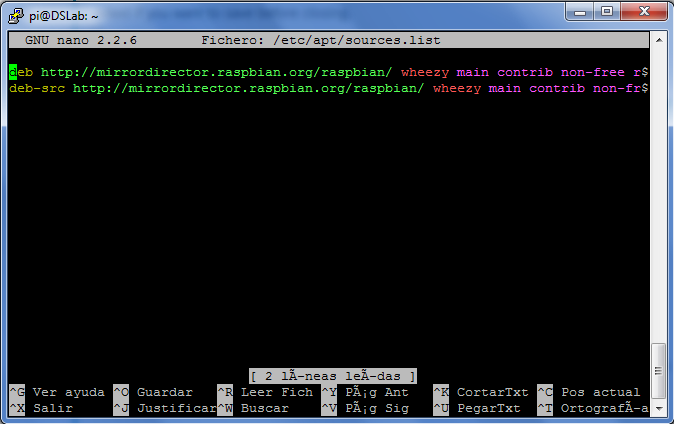
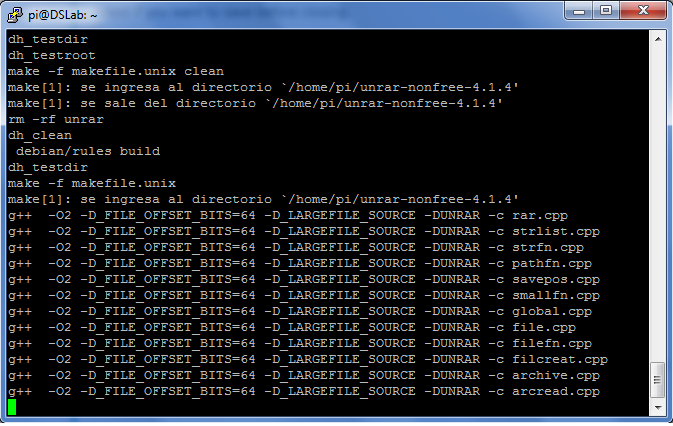
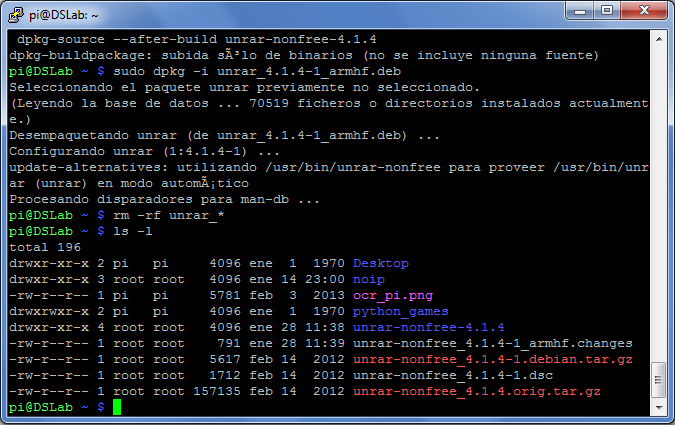
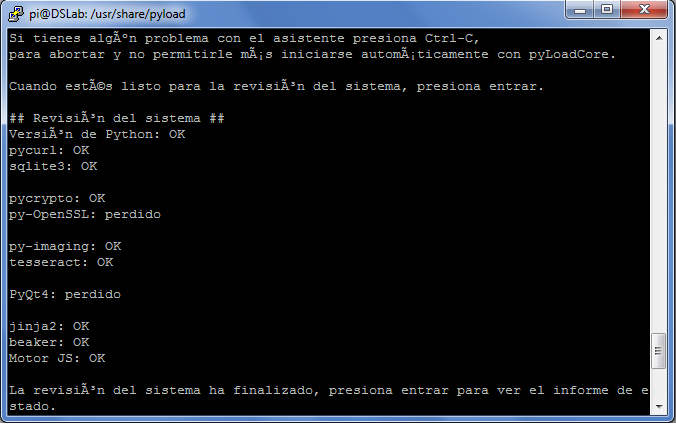
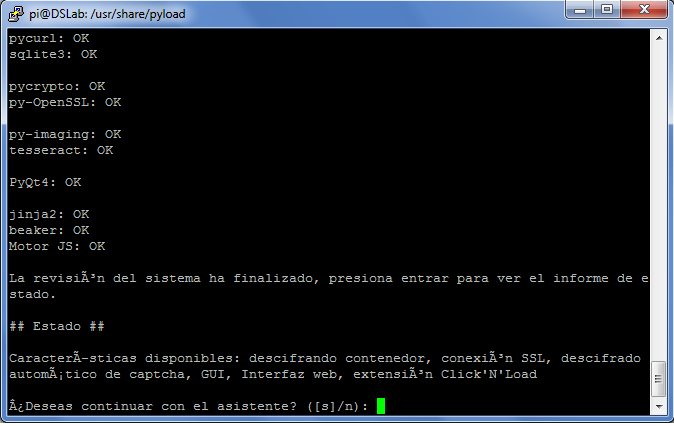
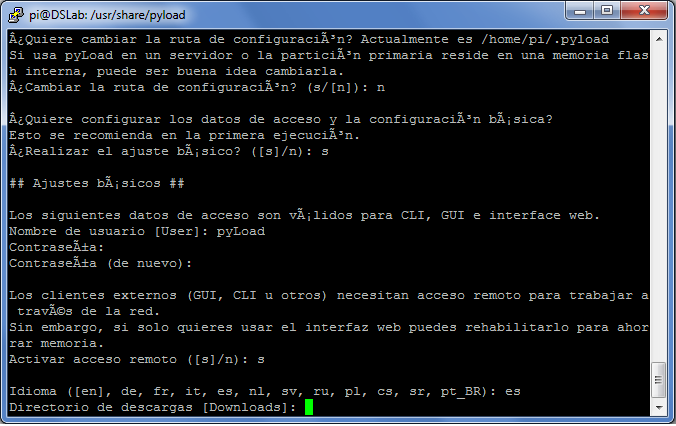
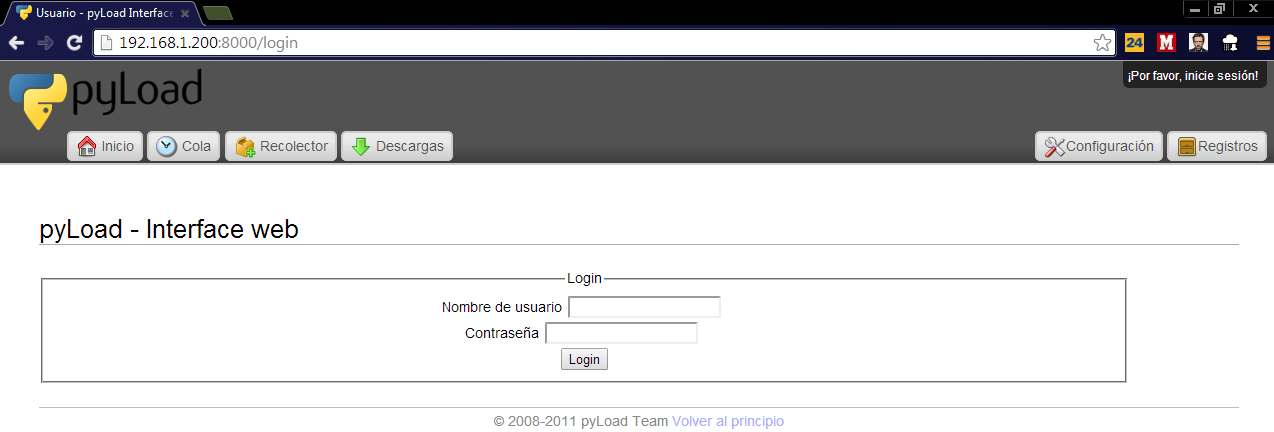

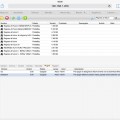


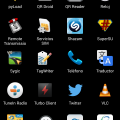
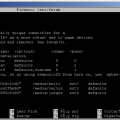
Pingback: pyLoad: App en Android para controlar tus descargas | DSLab
como se usa el updatemanager tengo continuos avisos en consola de la py de que los plugins estan todos desactualizados . gracias por este gran tutorial.
cuanto esta dando de si este trastito
Buenas!
Si que da, si! 😉
Este es el log que me salta a mi:
01.10.2014 13:09:03 INFO Plugins activos: CaptchaTrader, ClickAndLoad, ExternalScripts, ExtractArchive, UpdateManager
01.10.2014 13:09:03 INFO Plugins desactivados: Ev0InFetcher, HotFolder, IRCInterface, MergeFiles, MultiHome, MultishareCz, RealdebridCom, RehostTo, XMPPInterface
01.10.2014 13:09:03 INFO Tiempo de descarga: True
01.10.2014 13:09:03 INFO Iniciando ThriftBackend: 0.0.0.0:7227
01.10.2014 13:09:04 INFO Espacio libre: 159.07 MiB
01.10.2014 13:09:04 INFO Activando Cuentas…
01.10.2014 13:09:04 INFO Activando Plugins…
01.10.2014 13:09:04 INFO pyLoad está funcionando
01.10.2014 13:09:07 INFO Starting builtin webserver: 0.0.0.0:8000
01.10.2014 13:09:07 INFO No Updates for pyLoad
01.10.2014 13:09:07 INFO New version of hook|UpdateManager : 0.13
01.10.2014 13:09:10 INFO *** Plugins have been updated, please restart pyLoad ***
Si te fijas, tengo bastantes plugins desactivados. Los plugins que actualiza los hace automáticamente. Paras pyLoad y lo arrancas y debería de salirte esto:
01.10.2014 13:11:17 INFO Activating Plugins…
01.10.2014 13:11:18 INFO pyLoad is up and running
01.10.2014 13:11:21 INFO UpdateManager: No new pyLoad version available
01.10.2014 13:11:21 INFO UpdateManager: No plugin updates available
Eso sí, hay que hacerlo varias veces hasta que te sale ese mensaje de que no hay ningún update más (he tenido que reiniciar dos veces hasta que me ha salido el no plugins update available). Creo que no son acumulativos, es decir, tienes que instalar primero la versión 0.1 antes que la 0.2, por eso de que te salgan varias actualizaciones incluso de paquetes que has visto actualizar.
Salu2.
El paquete spidermonkey-bin no está disponible en el repositorio. Saludos.